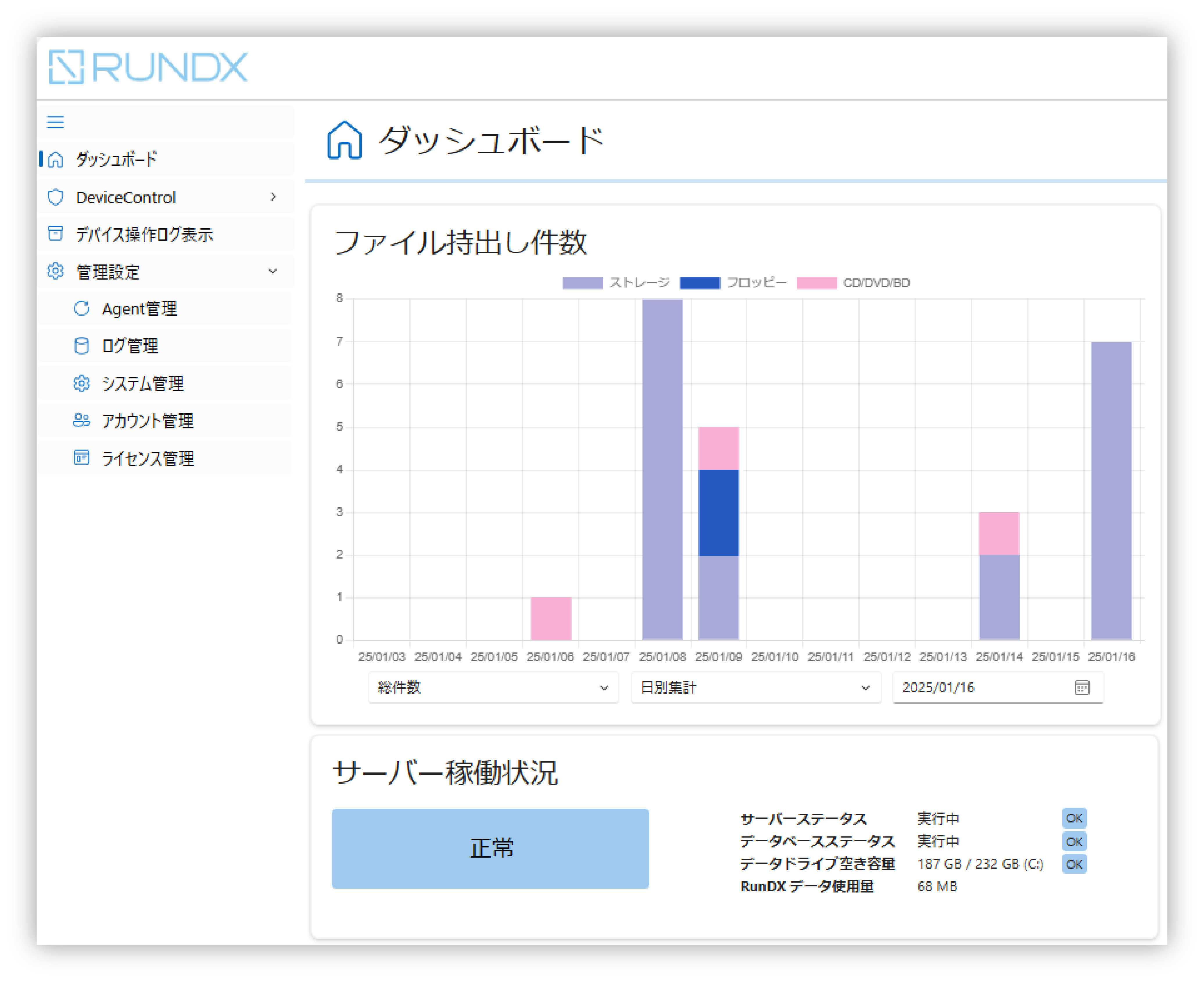今回はRunDXで行うデバイス制御についてお話します。
前回はデバイス制御とはどんなものなのか、一般的なお話させていいただきましたので、これを具体的にRunDXを利用して実現した場合のお話です。
ご案内はいつものRunDXコラムを担当する株式会社ラネクシー 鍵八がお届けします。
RunDXをインストールするとどうなるか
RunDXをインストールするとそのPCはどのような動作を行うのでしょうか?
RunDXはデバイス制御製品ですので、USBメモリーなどのデバイスの操作や動作に対して許可したり禁止したりします。
デバイスの操作を禁止されると、RunDXをインストールしてあるPCではそのデバイスとの接続ができなくなります。
わざわざRunDXを起動させなくても常にPCを監視しています。

デバイスとはなにか
ではデバイスとはなんでしょうか?
デバイスとは、スマートフォンやパソコン、タブレットなどのデジタル機器や、それらに接続して使うPCモニターやキーボード、USBメモリーなどの外部記憶装置などの総称です。PCを事例にシンプルに言い換えると、「PC本体とその周辺機器」のことをデバイスと言います。
RunDXでの「デバイス制御」はその中でも周辺機器デバイスを指します。

RunDXではどのような制御をするのか
RunDXでは以下の9種類のデバイスを制御しています。
- ストレージ
- フロッピー
- スマートデバイス
- CD / DVD / BD
- Bluetooth
- シリアルポート
- プリンター
- WiFi
- ネットワーク
デバイスを制御した場合、どうなるでしょう。
例えば「ストレージ」を選択し、使用を禁止にした場合、USB接続の「記憶媒体」は使用できなくなります。
ホワイトリストに登録したUSBフラッシュメモリのみを使用を許可することができますが、ここでは一旦おいておきます。
RunDXではこのUSBフラッシュメモリのような外部記憶媒体の接続を制限します。同じようなUSB接続でもキーボードやマウス、ヘッドセットなどは設定を変更しなくても使用が可能です。
入力装置のキーボードやマウスの不調での交換の時にいちいち設定を変更する必要もありません。
RunDXでの設定はかんたんです。USBメモリーの使用を禁止にしたい場合、ポリシー設定でストレージの項目を禁止にします。
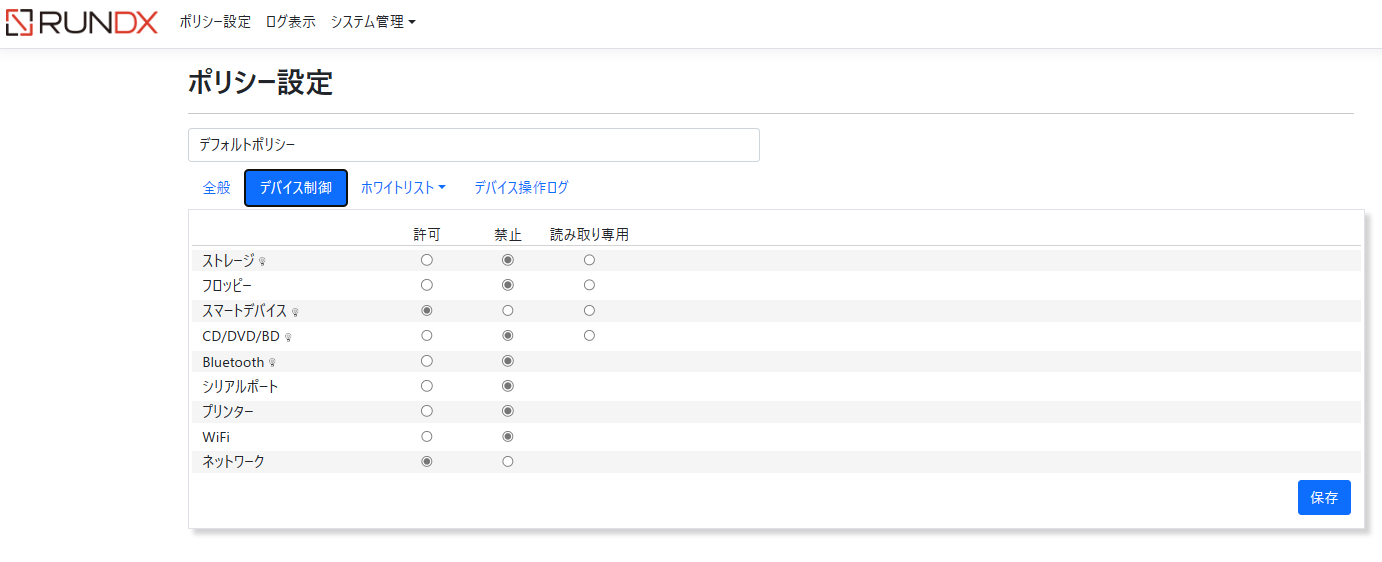
使用が禁止されていますが、USBメモリーをPCに接続してみます。
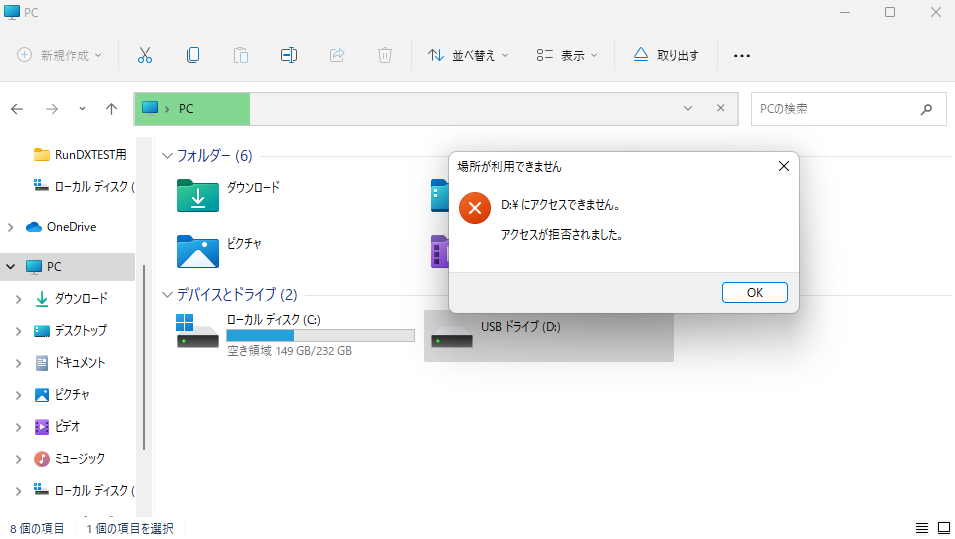
[アクセスできません]というエラー表示がされました。
これで、USBメモリーの使用が禁止になりました。
次に野良Wi-Fiの接続を制限してみましょう。
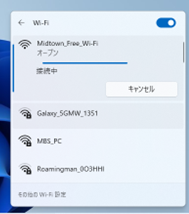
PCはWi-Fiを探して接続しようとしています。
ですが、RunDXが接続をさせないため、ブラウザを開いてもインターネット通信できない状態となっています。
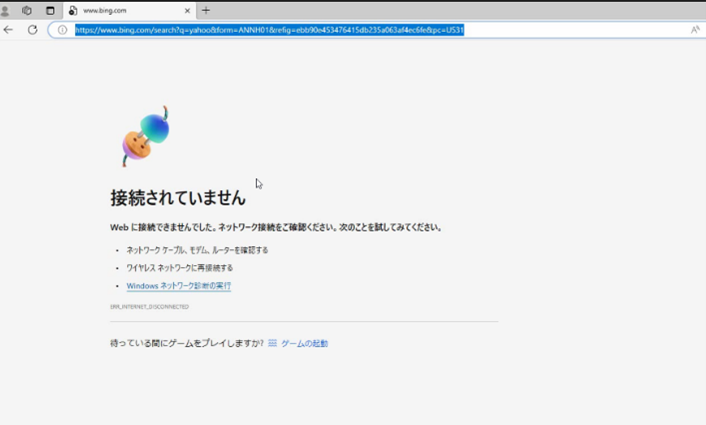
デバイス制御をしよう
このように使用をさせたくないデバイスを選んで[禁止]をクリックすれば、使えなくすることができるのは簡単で負担もかかりません。
情報漏洩対策というと難しいと思ってしまうかも知れませんが、「かんたん」に、でも「堅牢」な対策を考えてみてはどうでしょうか。
RunDX について詳しくはこちら
RunDX 無料トライアルはこちら
お問い合わせはこちら

この記事を書いた人
株式会社ラネクシー RunDX担当プリセールス 鍵八
RunDXリリース時期にRunDX担当となったことで情報セキュリティ対策について勉強中。 バージョンアップするRunDXと共にバージョンアップを目指してます。
- « 前の記事へ
- ランDXコラムTOP
- 次の記事へ »
投稿日:2024年04月08日